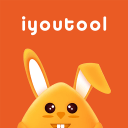正版/盗版win8升级win10教程
时间:2017-04-12 16:39
小编:400下载站
对于windows用户来说,大家都喜欢体验最新版的,所以当win10系统出现的时候,许多想尝新的用户第一时间都会选择升级,毕竟新系统的肯定比旧系统体验上更上一层楼,不过对于许多电脑小白来说,想要win8.1升级win10并不是那么简单的事哦,那么win8怎么升级win10,接下来小编就给大家介绍win8.1升级win10教程。希望能够帮助到那些还不会升级win10的用户们。
一、正版win8.1升级win10:
1、确认自己的系统是正版的,不是正版请看下面的方法。

2、打开设置。 可以在搜索栏输入“设置”快速打开。

3、点击“更新和恢复”

4、在更新和恢复的选项卡下,会收到微软的更新win10推送,点击安装即可。

5、打开windows更新的第二种方法
从屏幕右侧划过,呼出功能栏,并点击搜索。在搜索框输入windows更新

6、当收到微软win10升级推送时,点击安装即可。

二、盗版win8.1升级win10:
1、首先下载Win10预览版镜像
2、下载镜像后,Win8.1用户直接双击打开ISO镜像文件,运行,就可以看到如下Win10安装界面,首选是勾选上“同意协议”然后点击下一步,如下图所示。

3、接下来会看到“正在保存你已准备好进行安装”的提示,这里主要是在进行环境监测,这里需要等待一会,直到底部的“下一步”可以点击为止,如下图所示。

4、检查完成后,安装程序会列出你需要注意的事项,比如系统功能的缺失或现有软件的兼容性等,一般点击确定。如果检查后,没有出现需要注意的事项则会出现下图所示界面。

5、接下来会见到如下“准备就绪,可以安装”的提示,由于我们这里是win8.1覆盖升级Win10,因此勾选上保留此前已经安装的软件和应用等,之后直接点击底部的“安装”,如下图所示。

6、再下来这里还会具体的提示您,这里我们选择”保留Windows设置、个人文件和应用选项“,之后点击底部的“下一步”即可,如下图所示。

最后,就会进入Win8.1升级Win10的安装过程,可以看到升级进度,升级期间,请勿操作电脑,升级过程中,会自动完成几次重启,最后就可以成功将Win8.1升级到Win10预览版了。

总结:以上就是各种版本的win8.1升级win10教程,有不懂的可直接提问哦,小编会第一时间马上回复的,想了解更多电脑教程,请一直坚持400下载站的小编哦。